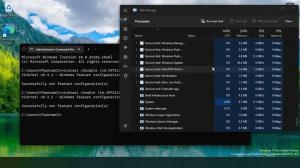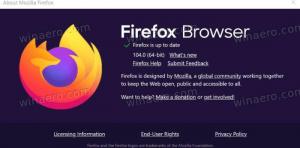Mainiet laikapstākļu atrašanās vietu operētājsistēmā Windows 10 uzdevumjoslā
Lūk, kā mainīt laikapstākļu atrašanās vietu uzdevumjoslā operētājsistēmā Windows 10.
Viens no jaunākajiem Windows 10 atjauninājumiem radīja jaunu centru ar nosaukumu "Jaunumi un interesesPēc noklusējuma uzdevumjoslā tiek rādīta laika prognoze, nodrošinot lietotājiem visnepieciešamāko informāciju par laikapstākļiem. Noklikšķinot uz prognožu ikonas, operētājsistēmā Windows 10 tiek atvērta izlidošanas lapa ar papildu informāciju, piemēram, satiksmi, ziņām, sporta rezultātiem, finansēm utt. Ziņas un intereses ir pilnībā pielāgojamas, lai jūs varētu norādīt, kurām tēmām vēlaties sekot, no kādiem avotiem iegūt rakstus utt. Šajā rakstā jūs uzzināsit, kā personalizēt vienu no pieejamajām kartēm Laika ziņas.
Reklāma
Pēc noklusējuma laikapstākļu ikona uzdevumjoslā operētājsistēmā Windows 10 izmanto atrašanās vietas datus, lai iegūtu informāciju par vietējo prognozi. Tas darbojas tāpat kā lietotne Weather. Tomēr dažreiz Windows 10 nepareizi nosaka atrašanās vietu. Turklāt laikapstākļu karte nesaņems tai nepieciešamo informāciju, ja neesat piešķīris piekļuvi atrašanās vietas datiem. Kad tas notiek, iespējams, vēlēsities manuāli norādīt laikapstākļu atrašanās vietu ziņām un interesēm.
Kā mainīt laikapstākļu atrašanās vietu uzdevumjoslā operētājsistēmā Windows 10
- Noklikšķiniet uz Jaunumi un interese ikona uzdevumjoslā.

- Atrodiet Laikapstākļi karte izlidošanā.
- Noklikšķiniet uz trīs punktu pogas kartes augšējā labajā stūrī, lai atvērtu tās iestatījumus.
- Noklikšķiniet uz Rediģēt atrašanās vietas opcija.

- Pēc tam atlasiet kādu no tām automātiska atrašanās vietas noteikšana vai norādiet savu precīzu atrašanās vietu. Varat ievadīt pilsētas nosaukumu vai pasta indeksu.

- Klikšķiniet uz Saglabāt.
Ņemiet vērā, ka laikapstākļu ikona uzdevumjoslā ir saistīta ar lietotni Weather operētājsistēmā Windows 10. Tas nozīmē, ka tas ievēros iestatījumus, kas ir pieejami lietotnē Weather, piemēram, atrašanās vietai un vienībām.
Kā mainīt temperatūras mērvienības ziņās un interesēs
Atkal, sistēmai Windows vajadzētu automātiski noteikt jūsu vēlamās vienības un attiecīgi mainīt tās. Ja kāda iemesla dēļ operētājsistēma to neizdodas vai vienkārši vēlaties uzdevumjoslā mainīt temperatūras mērvienības atbilstoši laikapstākļiem, tālāk ir norādīts, kā to izdarīt.
Lai mainītu temperatūras mērvienības sadaļā Ziņas un intereses,
- Atveriet Jaunumi un intereses centrs.
- Atrodiet Laikapstākļi karti.
- Blakus temperatūrai jūs atradīsiet
CunFsimboliem.
- Klikšķiniet uz
Clai pārslēgtu mērvienības uz Celsija. KlikšķisFlai mainītu temperatūras mērvienības uz Fārenheitu.
Rādīt uzdevumjoslā tikai laikapstākļu ikonu
Laikapstākļi uzdevumjoslā aizņem daudz vietas. Lietotāji, kuriem ir mazāks ekrāna izmērs, var dot priekšroku laika prognozes ikonai bez papildu informācijas. Daži var vēlēties pilnībā noņemt pogu Ziņas un intereses vai vismaz padarīt to kompaktāku. Microsoft to saprot un piedāvā iespēju rādīt tikai ikonu.
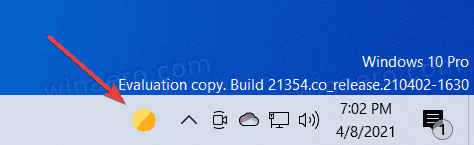
Jūs neredzēsit temperatūru vai apstākļus, bet ikona tiks atjaunināta atbilstoši laika prognozei.
Lai uzdevumjoslā rādītu tikai laikapstākļu ikonu,
- Ar peles labo pogu noklikšķiniet uz uzdevumjoslas.
- Izvēlieties Jaunumi un intereses no izvēlnes.
- Noklikšķiniet uz Rādīt tikai ikonu opciju.

Tu esi pabeidzis.
Ir vērts pieminēt, ka Jaunumi un intereses centrs ir pašlaik ir pieejams tikai Windows 10 pirmsizlaides versijās. Atjauninājums: tas ir tagad pieejams stabilajos Windows 10 laidienos arī. Lai iegūtu šīs versijas, dators ir jāreģistrē Windows Insider programmā izstrādātāja kanālā. Mēs neiesakām to darīt galvenajā ierīcē, jo priekšskatījuma versijās var būt būtiskas kļūdas un tās var darboties nestabili. Paredzams, ka Microsoft piegādās jaunu Windows 10 atjauninājumu Jaunumi un intereses 2021. gada otrajā pusē.